Điện thoại Android của bạn có vẻ hoàn toàn an toàn khi bị khóa, nhưng điều đó không phải lúc nào cũng đúng. Trừ khi bạn điều chỉnh các cài đặt phù hợp, màn hình khóa có thể cho phép truy cập vào tin nhắn, các điều khiển và thậm chí cả các tùy chọn thanh toán – tất cả mà không cần mở khóa thiết bị. Điều này tiềm ẩn rủi ro lớn về bảo mật và quyền riêng tư, đặc biệt nếu điện thoại của bạn rơi vào tay kẻ xấu. Để biến chiếc điện thoại thông minh của bạn thành một “pháo đài” bất khả xâm phạm, việc hiểu rõ và áp dụng các biện pháp bảo mật trên màn hình khóa là vô cùng cần thiết. Bài viết này sẽ hướng dẫn bạn 9 cách cụ thể để tăng cường bảo mật màn hình khóa Android một cách toàn diện và hiệu quả.
9. Sử dụng Mã PIN Mạnh Hoặc Mật Khẩu Phức Tạp
Thiết lập mở khóa bằng vân tay hoặc nhận diện khuôn mặt là một cách tuyệt vời để bảo vệ điện thoại Android của bạn. Nhưng rào cản thực sự đứng giữa dữ liệu của bạn và một người lạ chính là mã PIN. Nếu bạn đang sử dụng những mã PIN đơn giản như “0000”, “1212” hoặc “2580”, lớp phòng thủ đó mỏng manh như tờ giấy.
Đó là bởi vì bất kỳ ai cố gắng đột nhập vào điện thoại của bạn đều biết tất cả những “nghi phạm” thông thường, từ năm sinh, các chữ số lặp lại đến các mẫu số từ trên xuống dưới. Kết hợp điều đó với những vết vân tay dính dầu mỡ có thể tiết lộ các số bạn nhấn nhiều nhất, và đột nhiên, việc đoán mã của bạn trở nên dễ dàng hơn nhiều.
Một cách khắc phục đơn giản là sử dụng mã PIN 6 chữ số — hoặc tốt hơn nữa là một mật khẩu kết hợp chữ và số đầy đủ. Điều này sẽ không gây phiền toái vì hầu hết thời gian bạn sẽ sử dụng vân tay hoặc khuôn mặt để mở khóa điện thoại. Để thiết lập, hãy vào Cài đặt (Settings) > Màn hình khóa và AOD (Lock screen and AOD) > Khóa màn hình và Sinh trắc học (Screen lock and biometrics) và chọn tùy chọn ưa thích của bạn.
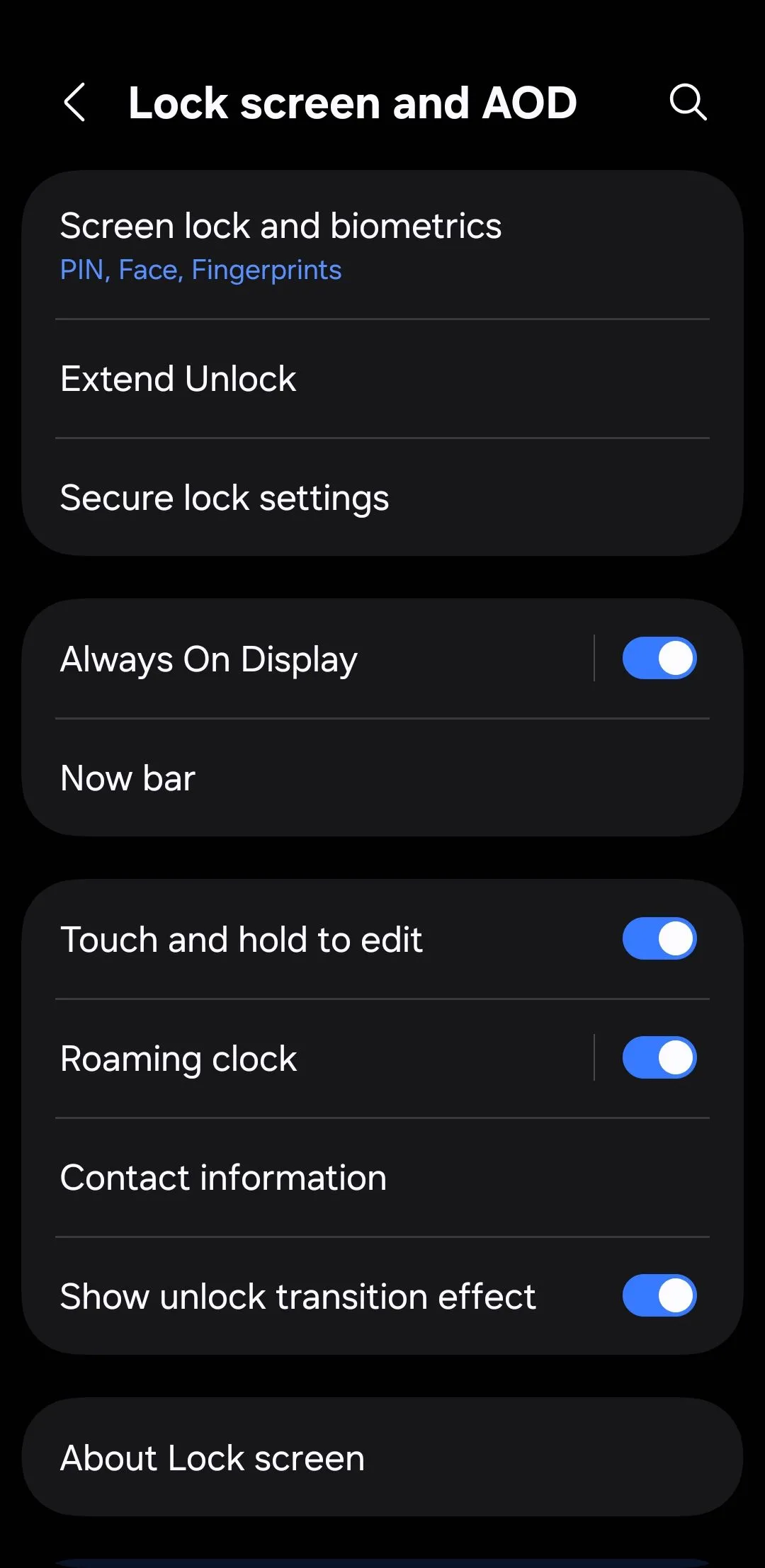 Cài đặt Màn hình khóa và AOD trên điện thoại Android để bảo mật
Cài đặt Màn hình khóa và AOD trên điện thoại Android để bảo mật
8. Thiết Lập Thời Gian Tự Động Khóa Màn Hình Ngắn (30 Giây)
Thật khó chịu khi điện thoại của bạn tự khóa trong khi bạn đang đọc dở một thứ gì đó, nhưng việc tăng thời gian hẹn giờ tự động khóa để tránh điều đó không phải là một ý hay. Nếu điện thoại của bạn bị bỏ quên và không được giám sát, dù chỉ trong thời gian ngắn, ai đó sẽ không cần phải đột nhập. Cánh cửa đã mở toang.
Để đóng lại “cửa sổ cơ hội” này, bạn có thể đặt điện thoại tự động khóa sau 30 giây không hoạt động bằng cách đi tới Cài đặt (Settings) > Màn hình (Display) > Thời gian chờ màn hình (Screen timeout). Nếu bạn thấy thời gian này quá ngắn, một số điện thoại Android có tính năng tiện dụng được đặt tên là Giữ màn hình bật khi đang xem (Keep screen on while viewing) hoặc tương tự, sử dụng camera trước để phát hiện xem bạn có đang nhìn vào màn hình hay không. Bằng cách đó, điện thoại sẽ vẫn bật khi bạn cần, nhưng không lâu hơn.
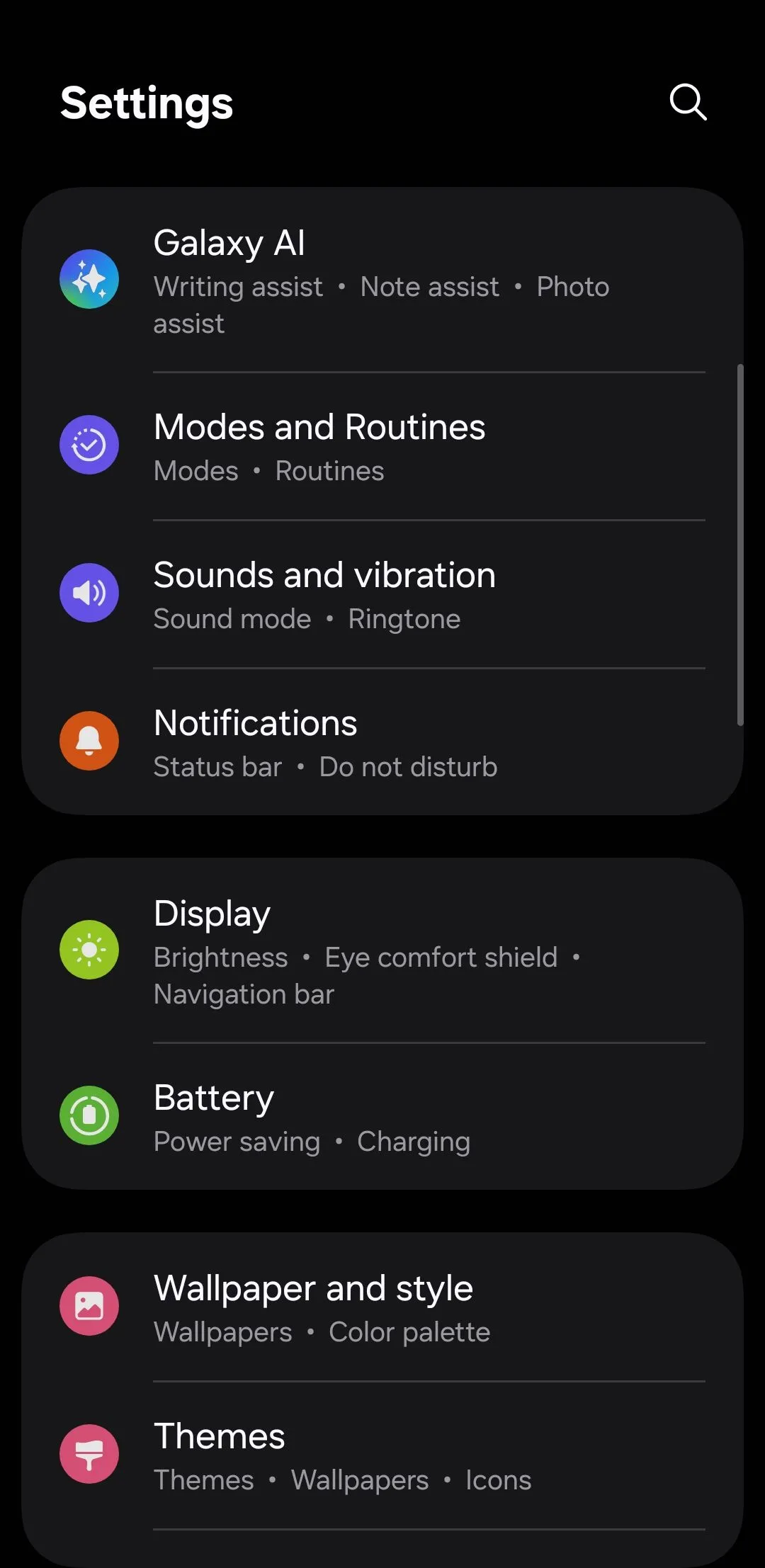 Giao diện chính menu Cài đặt trên điện thoại Android
Giao diện chính menu Cài đặt trên điện thoại Android
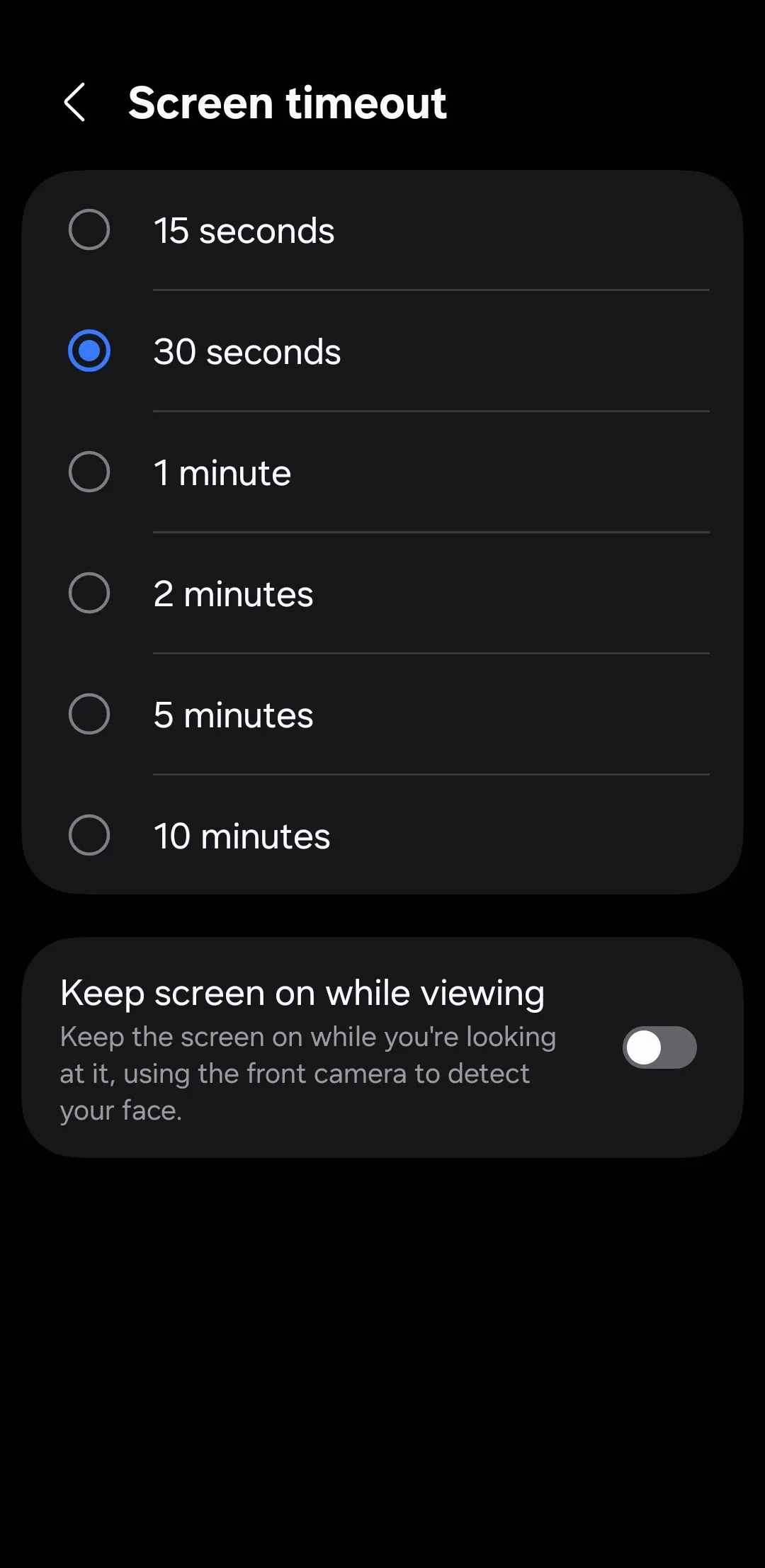 Cài đặt thời gian chờ màn hình (Screen timeout) trên Android để khóa tự động
Cài đặt thời gian chờ màn hình (Screen timeout) trên Android để khóa tự động
7. Tránh Sử Dụng Tính Năng Smart Lock (Khóa Thông Minh)
Smart Lock (hoặc Extend Lock) là một tính năng giúp điện thoại của bạn luôn mở khóa khi bạn đang cầm nó, ở gần một vị trí đáng tin cậy như nhà hoặc nơi làm việc, hoặc được kết nối với một thiết bị Bluetooth đáng tin cậy như đồng hồ thông minh hoặc ô tô của bạn. Bằng cách này, bạn chỉ cần vuốt lên trên màn hình khóa để mở khóa điện thoại.
Tuy nhiên, có một vấn đề rõ ràng: nếu ai đó lấy được điện thoại của bạn khi Smart Lock đang hoạt động — ví dụ như bạn vẫn đang ở một địa điểm “đáng tin cậy” hoặc được kết nối với ô tô của mình — họ sẽ có toàn quyền truy cập mà không cần mã PIN hoặc dữ liệu sinh trắc học của bạn.
Đó là một rủi ro lớn, đó là lý do tại sao tốt nhất bạn nên tắt hoàn toàn Smart Lock hoặc Extend Lock. Để làm điều đó, hãy đi tới Cài đặt (Settings) > Màn hình khóa và AOD (Lock screen and AOD) > Smart Lock (hoặc Extend Lock), và tắt tất cả các tùy chọn: Địa điểm đáng tin cậy (Trusted places), Thiết bị đáng tin cậy (Trusted devices) và Phát hiện trên cơ thể (On-body detection).
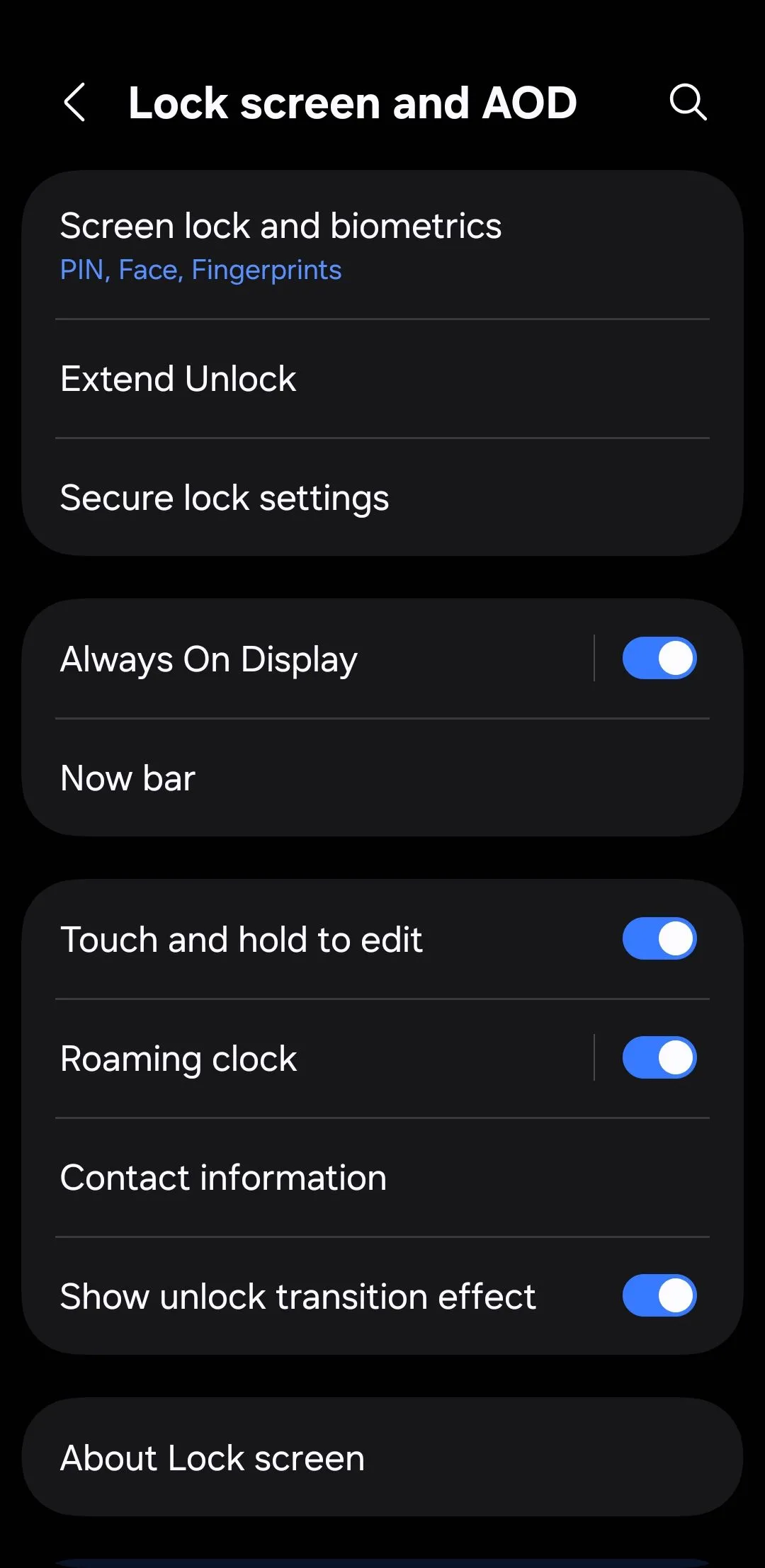 Cài đặt Màn hình khóa và AOD trên điện thoại Android để bảo mật
Cài đặt Màn hình khóa và AOD trên điện thoại Android để bảo mật
6. Hạn Chế Truy Cập Cài Đặt Nhanh (Quick Settings) Trên Màn Hình Khóa
Khi bạn vuốt xuống từ phía trên cùng của màn hình khóa, bạn sẽ có quyền truy cập tức thì vào các cài đặt như Wi-Fi, Bluetooth, Chế độ máy bay và Vị trí. Điều đó tiện lợi khi bạn đang vội, nhưng nó cũng có nghĩa là kẻ trộm có thể nhanh chóng bật Chế độ máy bay để chặn theo dõi, hoặc tắt Wi-Fi và Bluetooth để ngăn các công cụ đặt lại từ xa hoạt động.
Họ thậm chí có thể tắt Vị trí để ngăn bạn theo dõi điện thoại bị mất bằng tính năng Find My Device. Để loại bỏ lỗ hổng này, hãy vào Cài đặt (Settings) > Màn hình khóa và AOD (Lock screen and AOD) > Cài đặt khóa bảo mật (Secure lock settings) và bật Khóa mạng và bảo mật (Lock network and security).
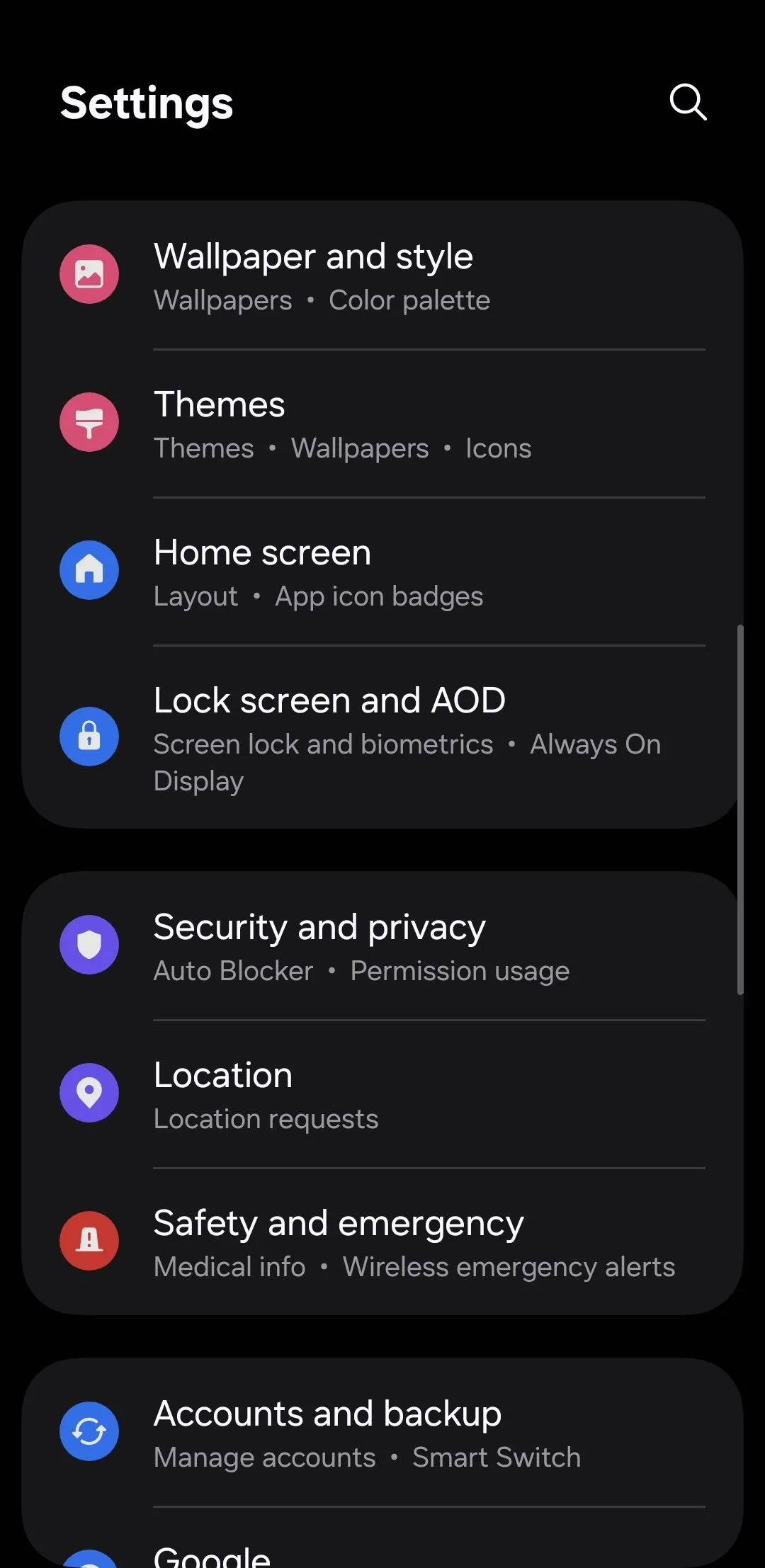 Menu Cài đặt chung trên điện thoại Android để tìm Secure lock settings
Menu Cài đặt chung trên điện thoại Android để tìm Secure lock settings
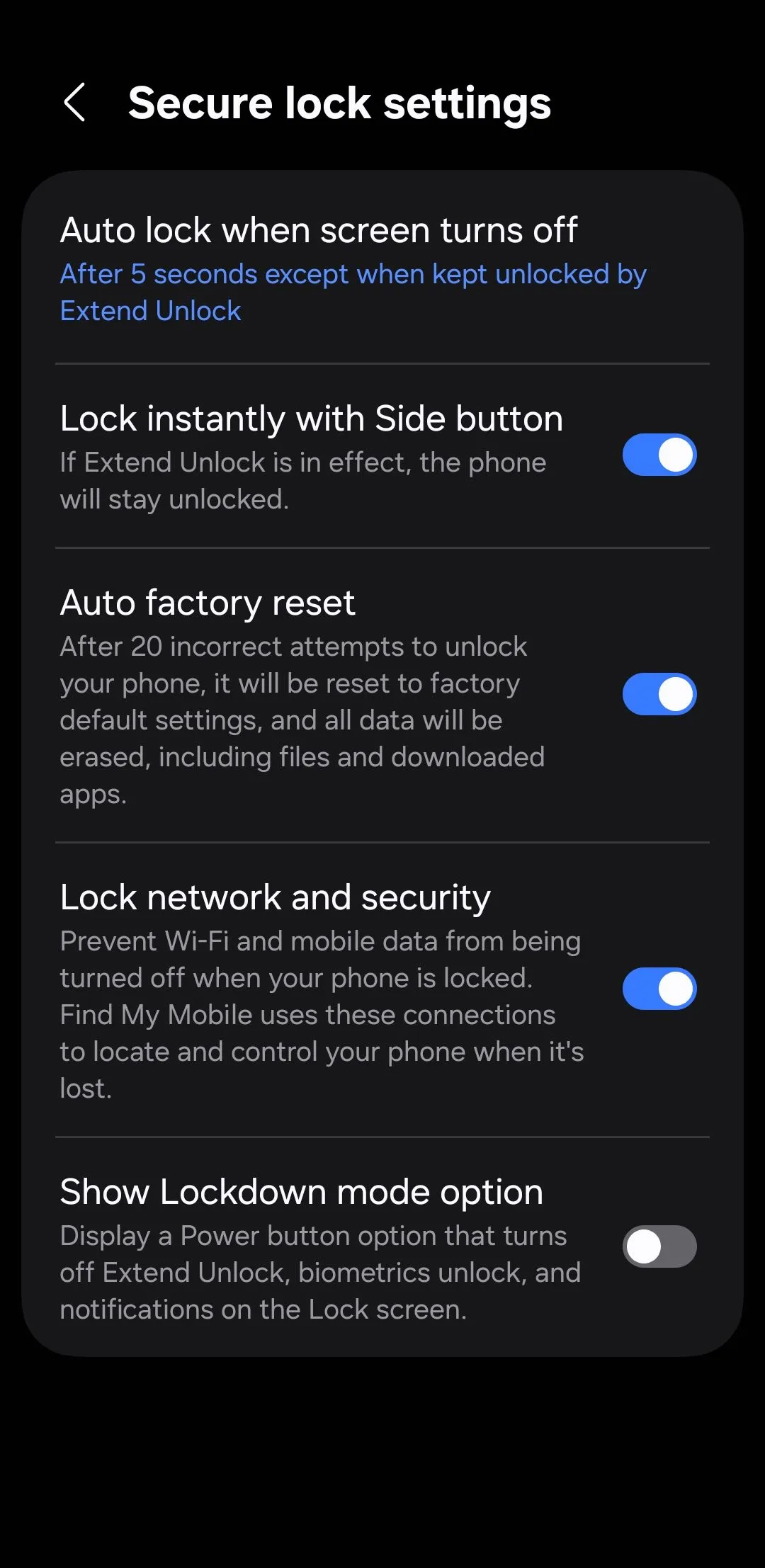 Cài đặt khóa bảo mật (Secure lock settings) trên Android để hạn chế Quick Settings
Cài đặt khóa bảo mật (Secure lock settings) trên Android để hạn chế Quick Settings
Sau khi cài đặt này được bật, các nút bật tắt liên quan đến mạng như Wi-Fi và Chế độ máy bay sẽ bị khóa bằng mã PIN hoặc dữ liệu sinh trắc học của bạn. Bạn vẫn sẽ có quyền truy cập vào các yếu tố cần thiết như đèn pin, Không làm phiền và xoay màn hình, nhưng không có gì có thể ảnh hưởng đến bảo mật.
5. Ẩn Nội Dung Thông Báo Trên Màn Hình Khóa
Việc có thể lướt qua tin nhắn, email hoặc thông báo mà không cần mở khóa điện thoại rất tiện lợi, nhưng điều gì sẽ xảy ra nếu ai đó lấy được thiết bị của bạn? Họ có thể xem những tin nhắn tương tự mà không cần mở khóa.
Điều này có nghĩa là mọi thứ từ các cuộc trò chuyện riêng tư đến mật khẩu một lần (OTP) để đăng nhập vào tài khoản đều có thể hiển thị ngay trên màn hình khóa. Đây chính xác là loại thông tin mà bạn không muốn rơi vào tay kẻ xấu.
Để giữ quyền riêng tư cho các thông báo trên màn hình khóa của bạn, hãy vào Cài đặt (Settings) > Màn hình khóa (Lock screen) > Thông báo (Notifications), sau đó chọn Ẩn nội dung (Hide content). Cài đặt này vẫn sẽ hiển thị ứng dụng nào đã gửi thông báo, nhưng nó sẽ không tiết lộ nội dung của thông báo đó. Tương tự, nếu bạn có bất kỳ widget nào trên màn hình khóa hiển thị thông tin nhạy cảm trong nháy mắt, tốt nhất bạn nên xóa chúng đi.
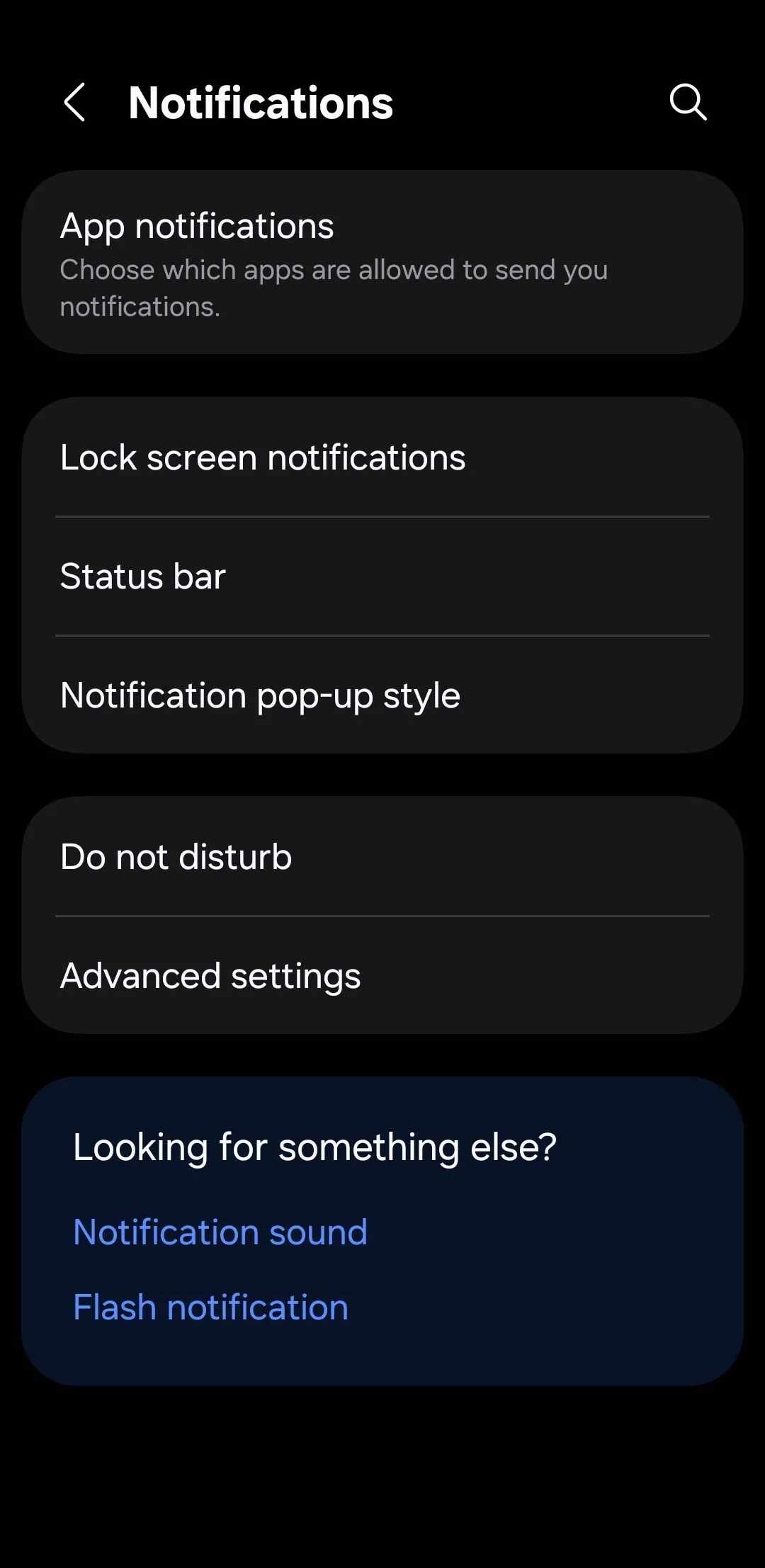 Cài đặt thông báo trên điện thoại Android để ẩn nội dung trên màn hình khóa
Cài đặt thông báo trên điện thoại Android để ẩn nội dung trên màn hình khóa
Bạn cũng có thể ẩn nội dung màn hình khóa trên cơ sở từng ứng dụng để giữ riêng tư các nội dung nhạy cảm như tin nhắn hoặc cảnh báo ngân hàng, trong khi vẫn hiển thị lời nhắc hoặc sự kiện lịch.
4. Yêu Cầu Mở Khóa Thiết Bị Khi Sử Dụng NFC
Giao tiếp trường gần (NFC) là thứ giúp thanh toán không tiếp xúc và ghép nối thiết bị nhanh chóng trở nên khả thi. Tất cả những gì bạn cần làm là chạm điện thoại vào một thiết bị đầu cuối, và bạn đã sẵn sàng sử dụng. Tuy nhiên, vấn đề là bất kỳ ai cũng có thể sử dụng điện thoại của bạn để làm điều đó.
Để khóa chặt tính năng này, hãy bật yêu cầu mở khóa thiết bị cho các giao dịch NFC. Trên điện thoại của bạn, hãy vào Cài đặt (Settings) > Thiết bị đã kết nối (Connected devices) > Tùy chọn kết nối (Connection preferences) > NFC, và đảm bảo Yêu cầu mở khóa thiết bị cho NFC (Require device unlock for NFC) được bật. Bằng cách đó, ngay cả khi ai đó lấy được điện thoại của bạn, họ sẽ không thể sử dụng nó như một ví tiền mà không mở khóa trước.
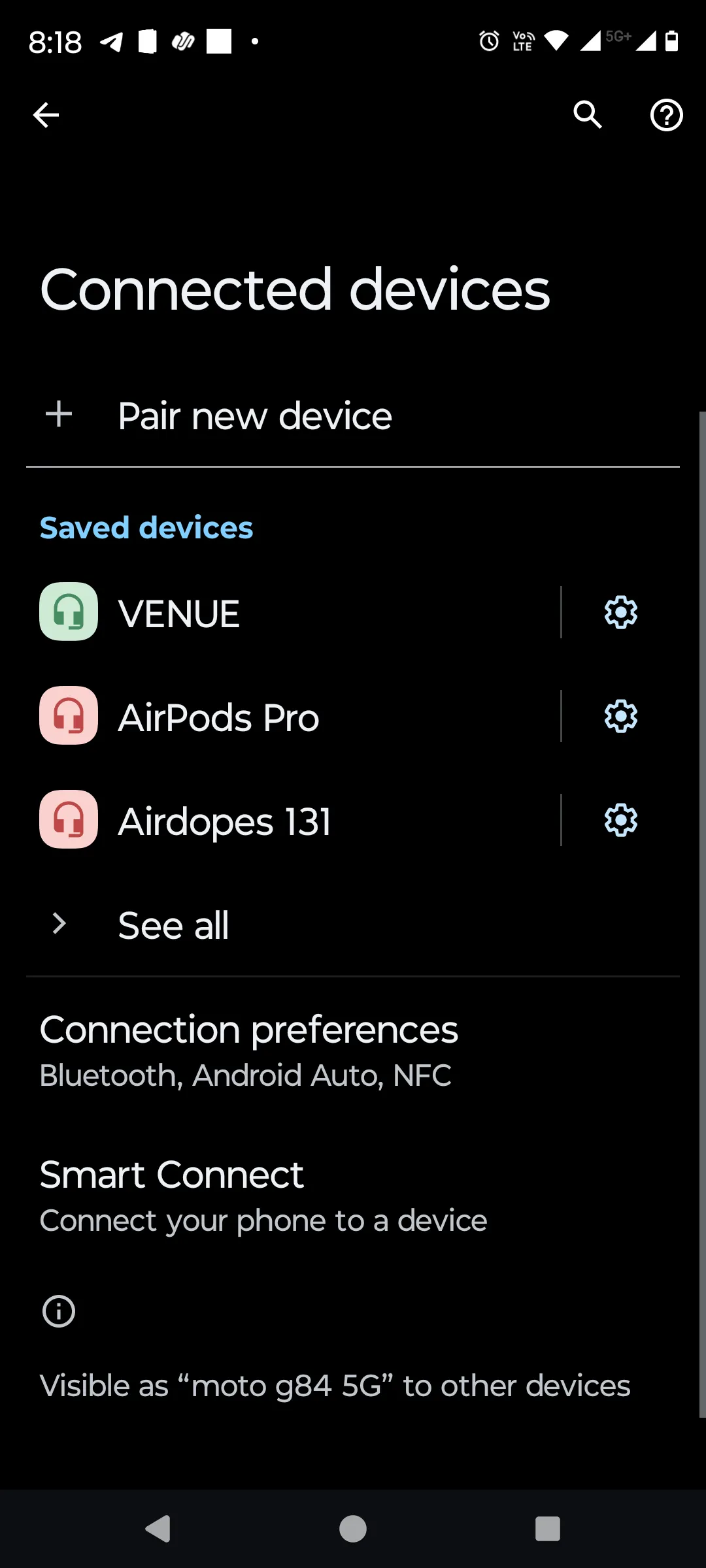 Menu Thiết bị đã kết nối (Connected devices) trên Android
Menu Thiết bị đã kết nối (Connected devices) trên Android
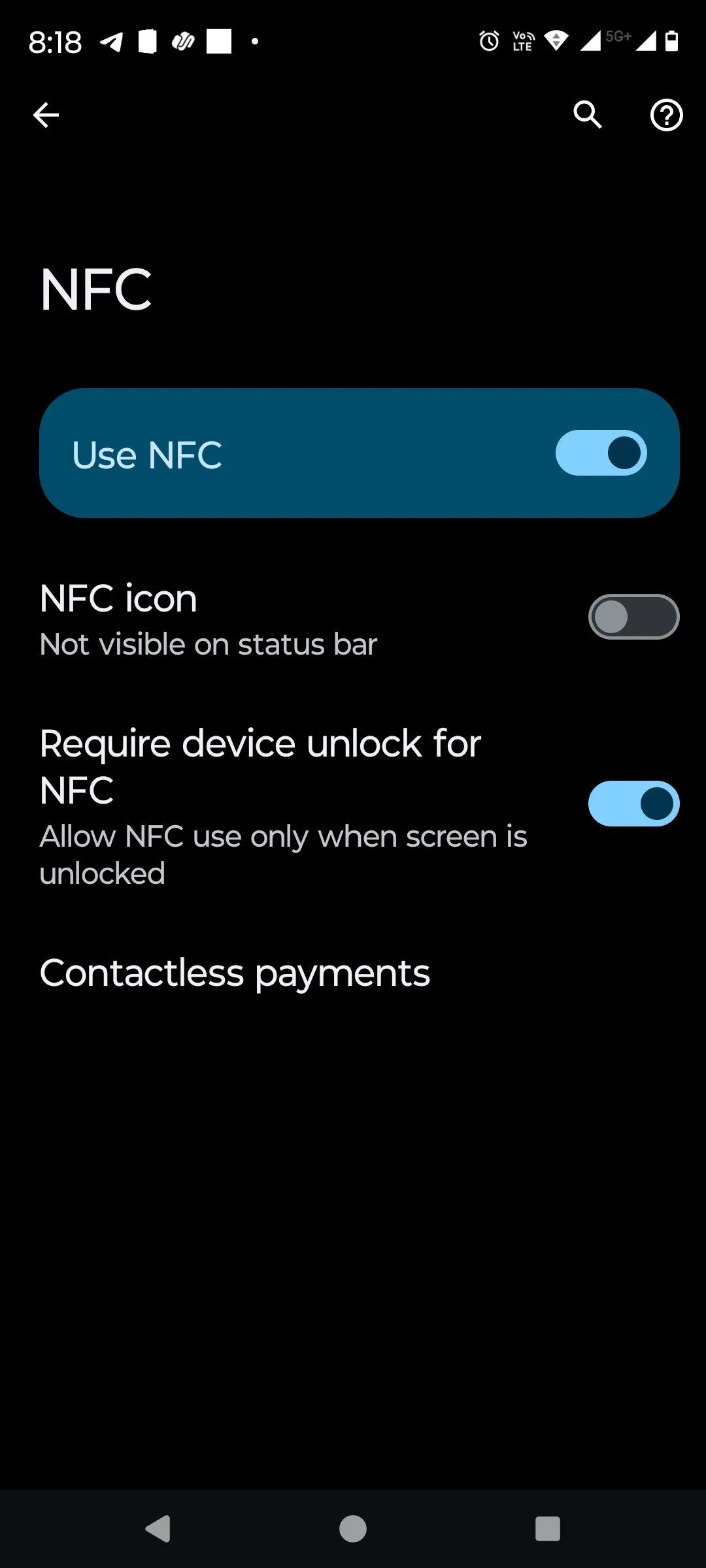 Cài đặt NFC trên Android yêu cầu mở khóa thiết bị
Cài đặt NFC trên Android yêu cầu mở khóa thiết bị
3. Vô Hiệu Hóa Quyền Truy Cập Trợ Lý Giọng Nói Từ Màn Hình Khóa
Các trợ lý giọng nói như Gemini hoặc Bixby cực kỳ hữu ích. Bạn có thể gửi tin nhắn, thực hiện cuộc gọi hoặc kiểm tra lịch của mình chỉ bằng giọng nói, ngay cả khi không cần mở khóa điện thoại. Nhưng vì những trợ lý này không xác minh người nói, bất kỳ ai cũng có thể sử dụng chúng. Với cách diễn đạt phù hợp, ai đó có thể gửi tin nhắn hoặc thực hiện cuộc gọi điện thoại thay mặt bạn.
Để tắt tính năng này cho Gemini, hãy đi tới Cài đặt ứng dụng Google (Google app settings) > Gemini > Gemini trên màn hình khóa (Gemini on lock screen) và tắt Sử dụng Gemini mà không cần mở khóa (Use Gemini without unlocking). Nếu bạn đang sử dụng Bixby, hãy truy cập Cài đặt (Settings) > Tính năng nâng cao (Advanced features) > Bixby và tắt Sử dụng khi bị khóa (Use while locked).
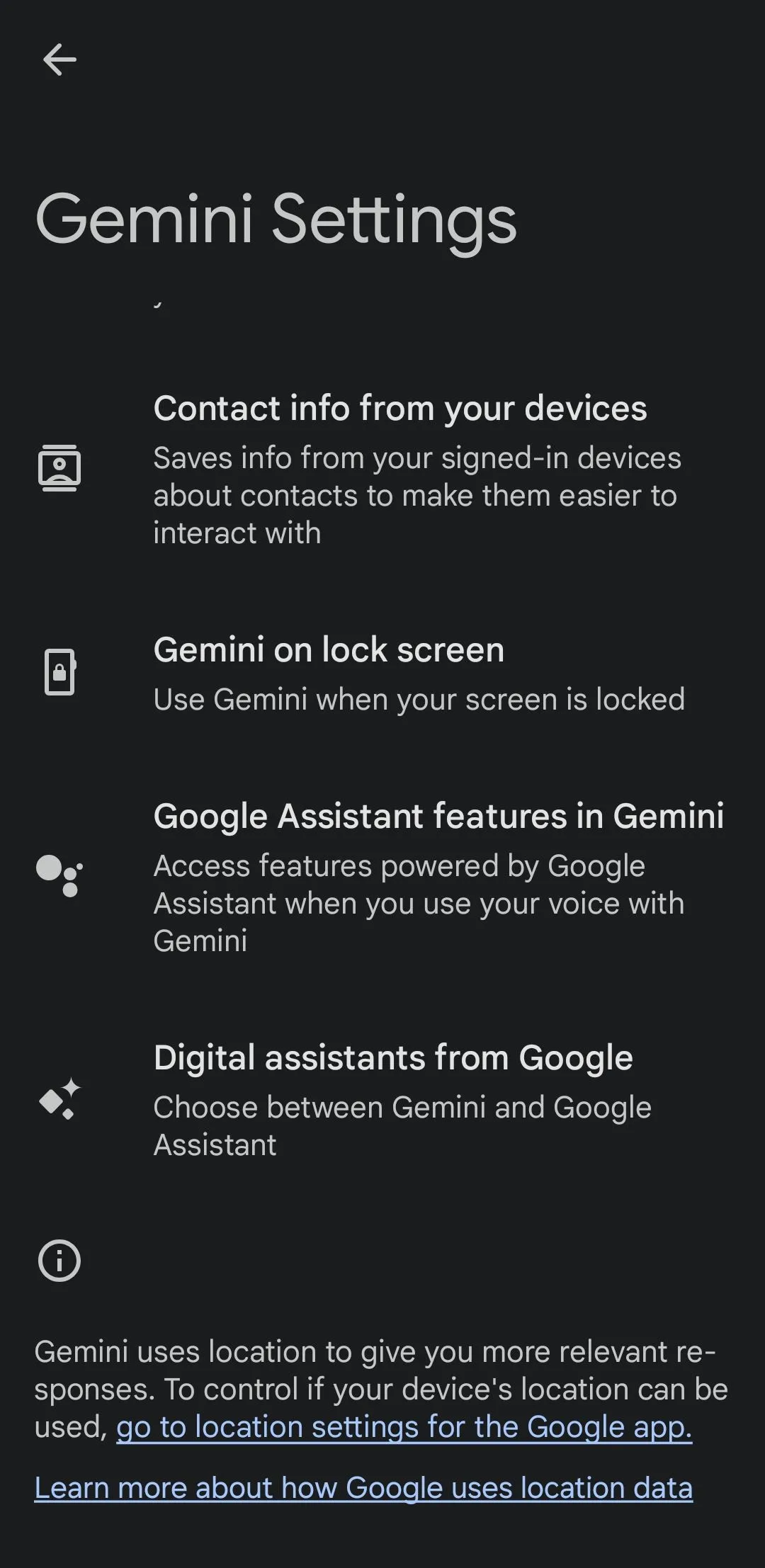 Cài đặt trợ lý ảo Gemini trên điện thoại Android để tắt truy cập màn hình khóa
Cài đặt trợ lý ảo Gemini trên điện thoại Android để tắt truy cập màn hình khóa
2. Chặn Kết Nối USB Khi Điện Thoại Đang Khóa
Cổng USB-C trên điện thoại Android của bạn có nhiều mục đích ngoài việc sạc. Và nếu điện thoại của bạn rơi vào tay kẻ xấu, ai đó có thể cắm nó vào máy tính để truy cập tệp của bạn, cài đặt phần mềm độc hại hoặc thậm chí cố gắng bỏ qua màn hình khóa bằng các công cụ chuyên dụng.
Để đảm bảo điện thoại của bạn được bảo vệ khỏi các cuộc tấn công như vậy, bạn có thể tắt truyền dữ liệu USB khi điện thoại của bạn bị khóa. Điều này đảm bảo kết nối USB chỉ được sử dụng để sạc và không có mục đích nào khác. Để bật tính năng này, hãy đi tới Cài đặt (Settings) > Bảo mật và quyền riêng tư (Security and privacy) > Cài đặt bảo mật khác (More security settings) và bật Chặn kết nối USB khi bị khóa (Block USB connections while locked).
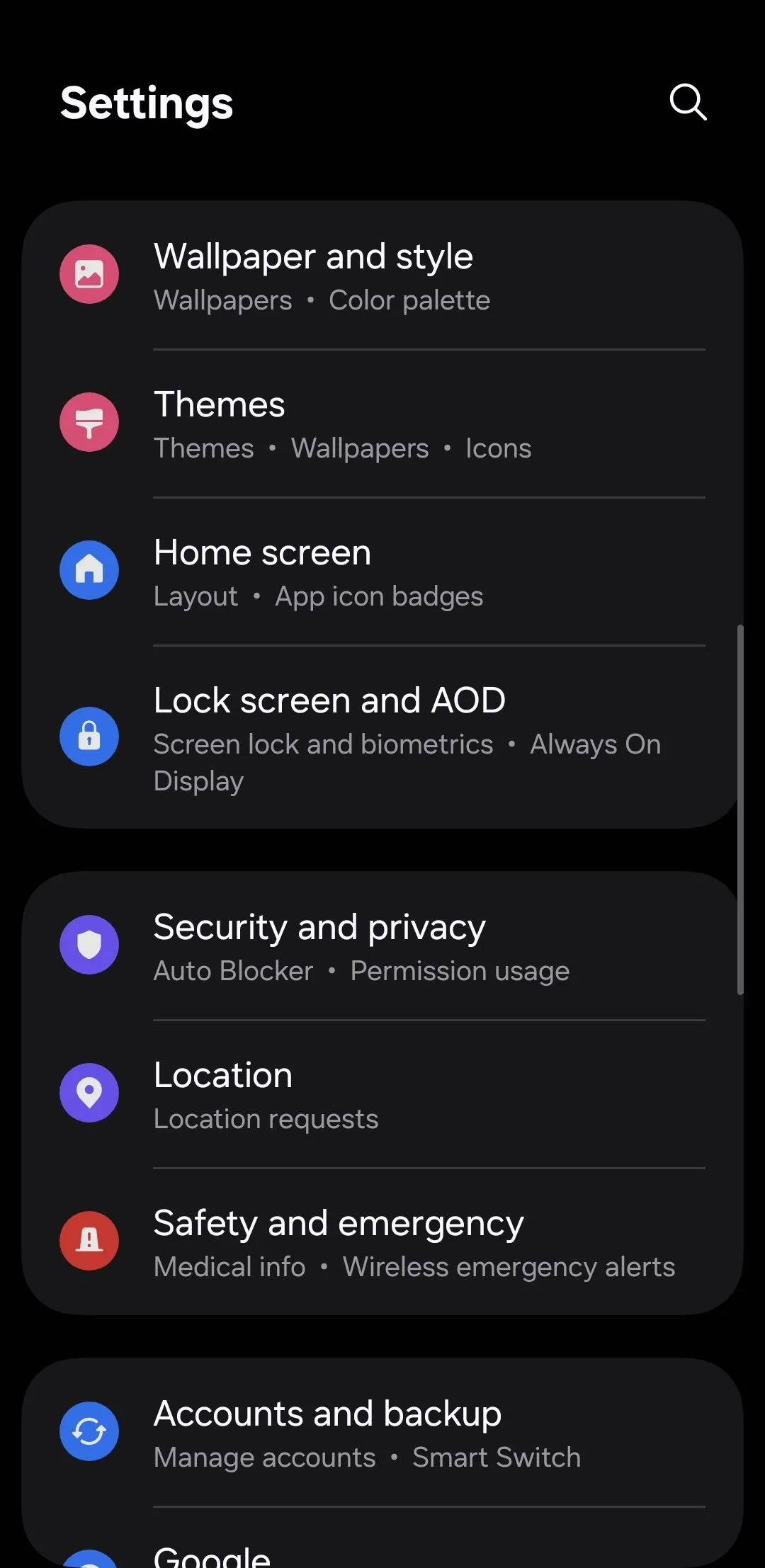 Menu Cài đặt chung trên điện thoại Android để tìm Secure lock settings
Menu Cài đặt chung trên điện thoại Android để tìm Secure lock settings
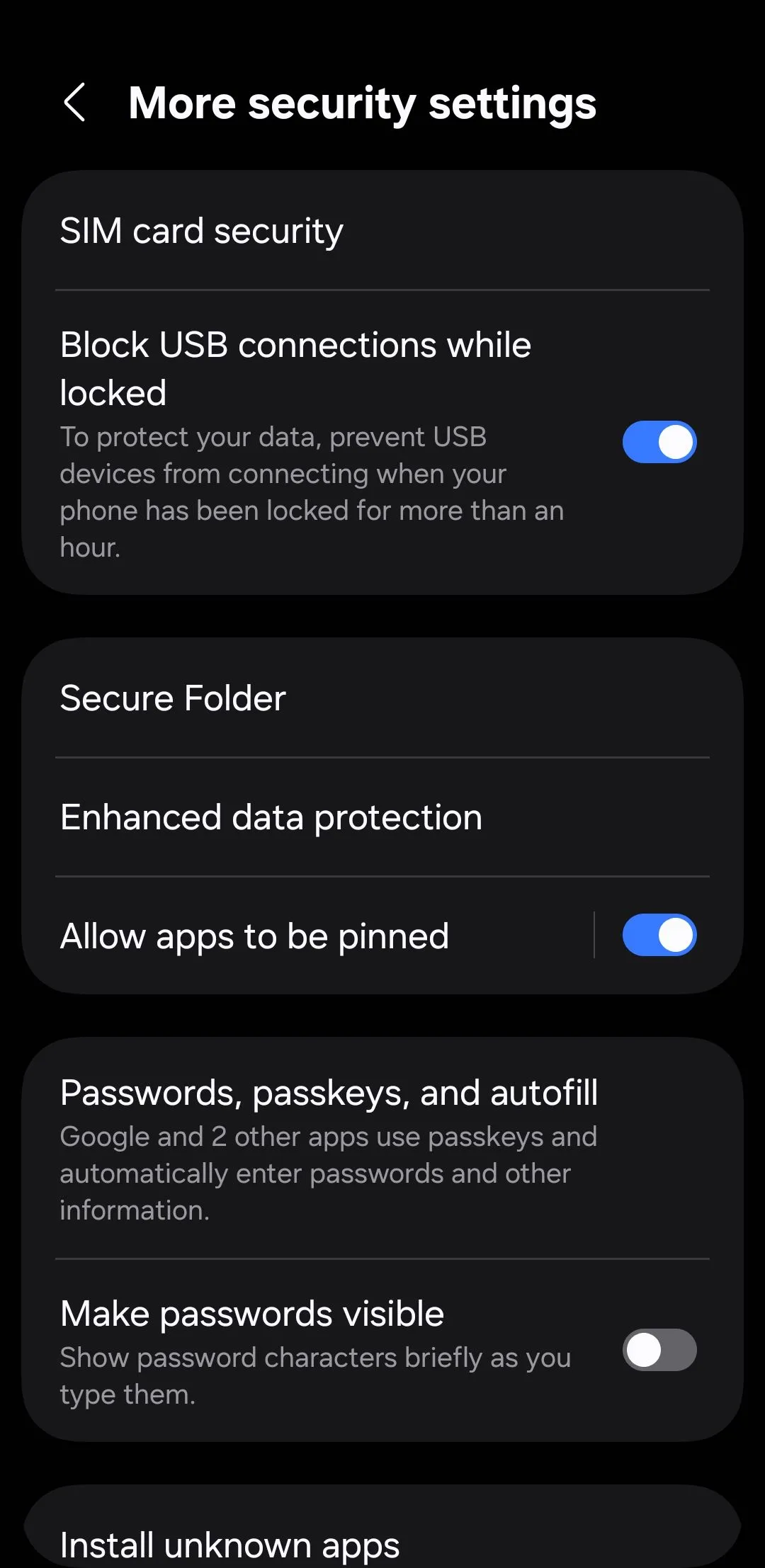 Cài đặt Bảo mật và quyền riêng tư trên Android, nơi chặn kết nối USB
Cài đặt Bảo mật và quyền riêng tư trên Android, nơi chặn kết nối USB
1. Kích Hoạt Tính Năng Tự Động Khôi Phục Cài Đặt Gốc
Nếu ai đó đang cố gắng đột nhập vào điện thoại của bạn, rất có thể họ sẽ liên tục đoán mã PIN của bạn. Mặc dù hầu hết các điện thoại Android sẽ trì hoãn quyền truy cập sau một vài lần thử sai, một kẻ tấn công quyết tâm và có đủ thời gian cuối cùng có thể phá được nó. Đó là, trừ khi điện thoại của bạn được thiết lập để tự vệ.
Đó là lúc tính năng Tự động khôi phục cài đặt gốc (Auto Factory Reset) phát huy tác dụng. Khi được bật, điện thoại của bạn sẽ tự động xóa tất cả dữ liệu sau một số lần mở khóa không thành công nhất định. Điều này giống như việc điện thoại của bạn tự rút phích cắm, thay vì giao thông tin cá nhân của bạn cho một người lạ.
Để bật tính năng này, hãy vào Cài đặt (Settings) > Màn hình khóa và AOD (Lock screen and AOD) > Cài đặt khóa bảo mật (Secure lock settings) và bật Tự động khôi phục cài đặt gốc (Auto factory reset). Hãy đảm bảo bạn sao lưu điện thoại thường xuyên để nếu nó tự động xóa dữ liệu từ chức năng này, bạn sẽ không mất tất cả dữ liệu cùng với nó.
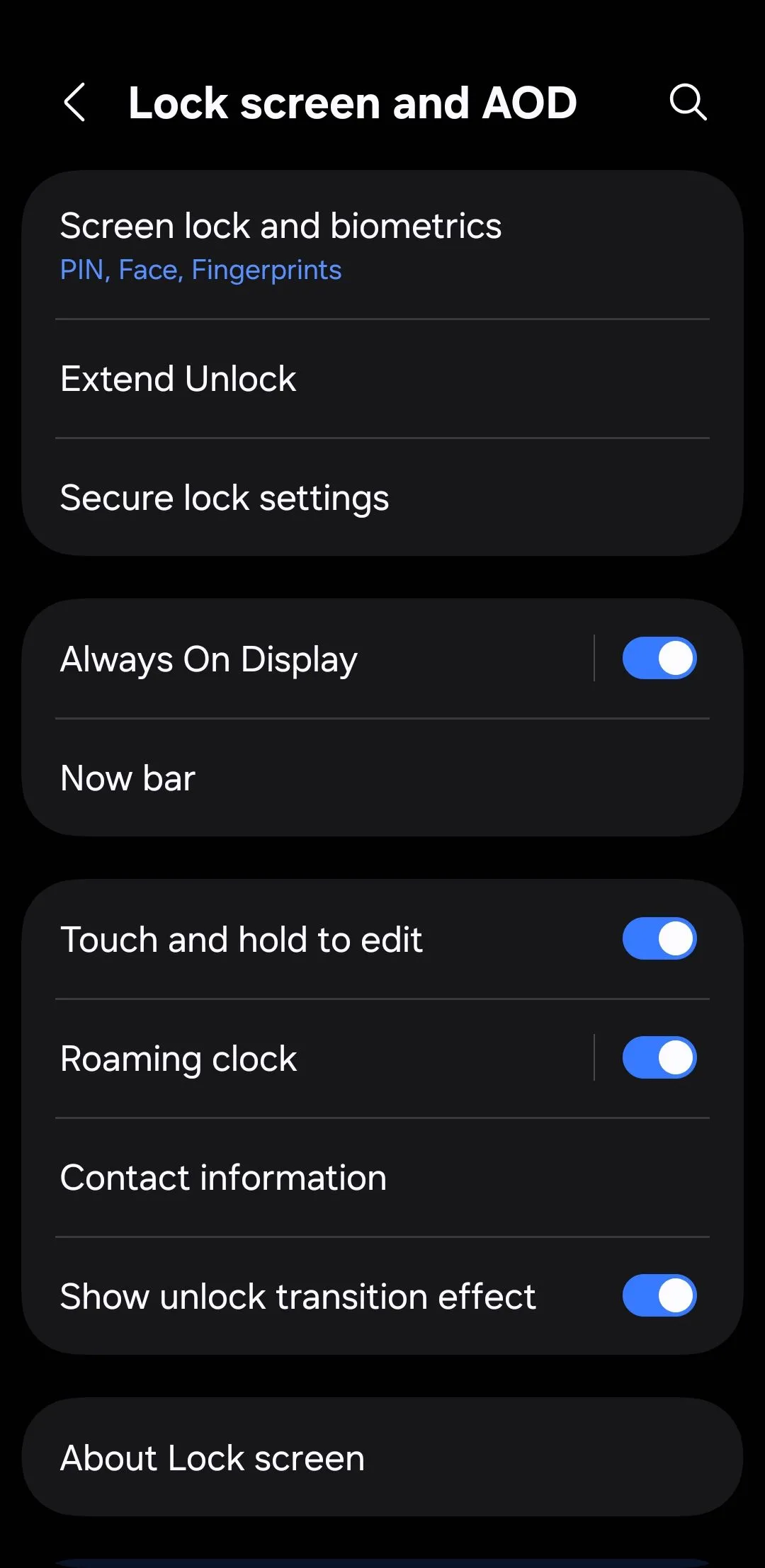 Cài đặt Màn hình khóa và AOD trên điện thoại Android để bảo mật
Cài đặt Màn hình khóa và AOD trên điện thoại Android để bảo mật
Nhiều tính năng tiện lợi trên màn hình khóa có thể khiến điện thoại của bạn dễ bị tổn thương. Dành vài phút để điều chỉnh các cài đặt trên có thể góp phần rất lớn vào việc bảo mật điện thoại Android của bạn. Sự yên tâm mà bạn có được hoàn toàn xứng đáng với công sức bỏ ra. Hãy áp dụng ngay những mẹo bảo mật này để bảo vệ thông tin cá nhân và dữ liệu quan trọng của bạn một cách tốt nhất!


